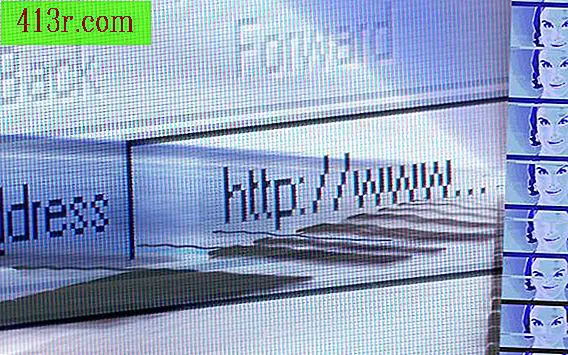Jakie są elementy zastępcze w programie PowerPoint?

Placeholders w programie PowerPoint 2003 i 2007
W programie PowerPoint 2003 należy kliknąć pole tekstowe lub graficzne, a następnie dostosować znacznik pod względem czcionki, rozmiaru i położenia. PowerPoint 2007 sprawia, że używanie symboli zastępczych jest łatwiejsze i bardziej automatyczne. Po prawej stronie narzędzia slajdu "Wzornik" znajduje się kolumna z notatkami, które zapewniają domyślne wybory zakładki, a następnie można wprowadzać korekty. Możesz także tworzyć własne niestandardowe zakładki i używać ich do tworzenia slajdów głównych w 2007 roku.
Tekst
Symbole zastępcze tekstu są automatycznie wstawiane do opcji wyboru rozszerzenia strony po rozpoczęciu nowej prezentacji PowerPoint lub wstawieniu nowego slajdu. Na przykład, jeśli wstawisz slajd, możesz użyć domyślnego rozszerzenia, aby rozpocząć tworzenie slajdu z całym tekstem, całą zawartością, kombinacją tekstu i treści lub pustą stroną. Domyślne rozszerzenie lub szablon będą miały domyślne zakładki, które automatycznie pojawią się po wybraniu rozszerzenia. Możesz również utworzyć znacznik "główny", aby każdy nowy slajd miał takie samo rozszerzenie strony, wybierając i podświetlając slajd na poprzednim lewym ekranie, klikając prawym przyciskiem myszy zaznaczenie i kopiując slajd, aby wstawić ten sam styl formatu markera utworzonego na dodatkowych slajdach.
Obrazy
W programie PowerPoint 2007 dostępne są dodatkowe możliwości dostosowywania opcji wyboru symboli zastępczych dla elementów wizualnych. Po lewej stronie strony w opcji "master" można określić wstawienie zakładki z obrazem. Utrzymywanie obrazów w podobnej pozycji i ograniczanie zmian rozmiarów sprawiają, że prezentacja jest łatwa do oglądania.
Zdjęcia i grafika
Placeholders ułatwiają tworzenie wykresów i diagramów. Po wybraniu formatu, na przykład paska graficznego lub diagramu kołowego, a następnie wybrać kolory, można wprowadzić dane i PowerPoint zrobi resztę. Kolejne tabele i wykresy będą wyglądały tak samo i mają tę samą pozycję na stronach. Pozwoli to uniknąć niespójnej prezentacji, która przeskakuje z jednego rozmiaru klatki do drugiego (co może rozpraszać uwagę odbiorców).
Audio i wideo
Tworząc znacznik audio lub wideo, możesz nadać swojej prezentacji aspekt ciągłości. Znacznik pomaga zachować spójność rozmiaru filmów wideo i pozycję przycisków audio. Używanie markerów audio i wideo jest bardzo pomocne, aby pomóc widzom w poruszaniu się po prezentacji, zwłaszcza jeśli nie masz przewodnika i krąży po nim w celu niezależnego oglądania. Znacznik sprawi, że Twoje rozszerzenie będzie bardziej profesjonalne i dobrze zaprojektowane.